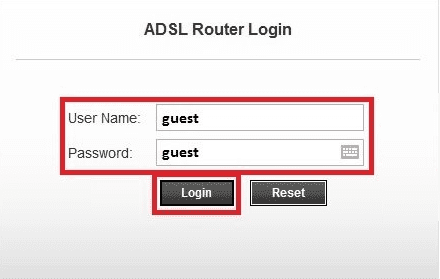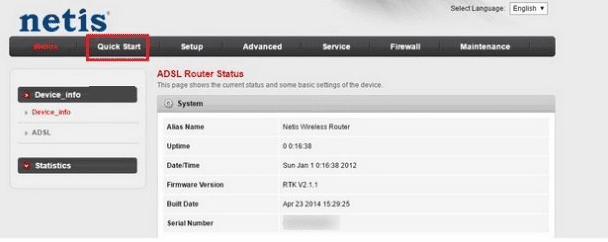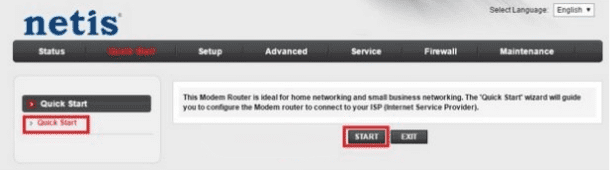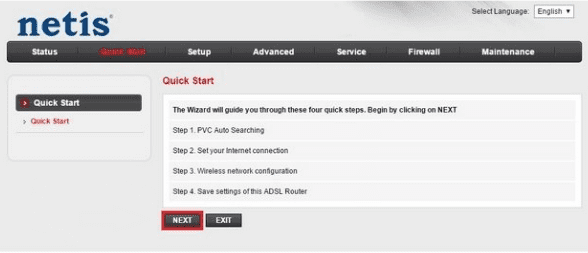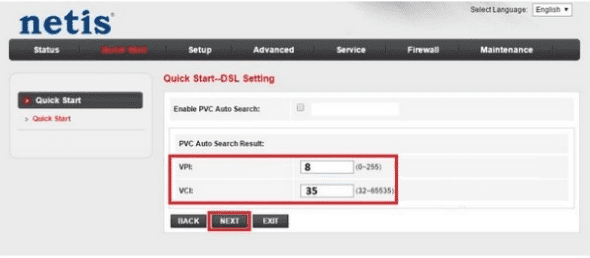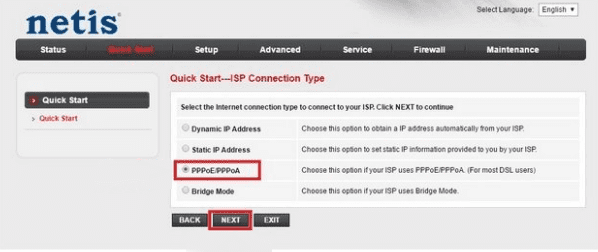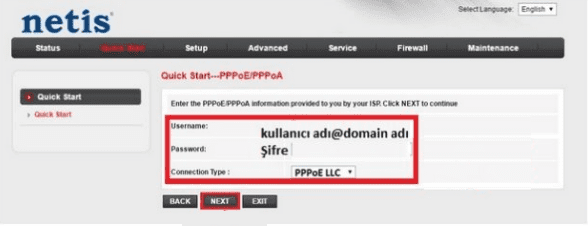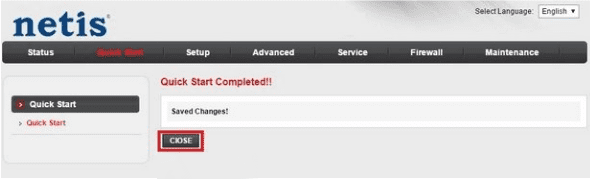Bu yazıda Netis Modem Kurulumu makalelerine ek olarak Netis DL4312 Modem Kurulumu nasıl ve Kablosuz Ayarları hakkında bilgi paylaşacağız.
Netis DL4312 Kurulumu yapmaya çalışan birçok kişi Netis modem kullanıcı arayüz kullanıcı adı ve şifre bilgilerini bilmemektedir. Bu yüzden modem kurulumu yapmaya çalıştıklarında sorun yaşamaktadırlar. Bugün makalemizde yazılı ve görsel olarak Netis DL4312 modem kurulumunu nasıl yapacağınızı anlatacağız.
Makalemizi adım adım takip ederek internet sorununuzu çöze bilirsiniz.
Netis DL4312 Modem Kurulumu yapabilmek ve interneti kullanabilmek için önce kablo bağlantılarının doğru olarak yapılandırıldığından emin olmamız gerekiyor.
Modemin kablolu ve kablosuz ağ ayarlarının yapılandırılabilmesi için bilgisayar ve modem arasına takılı olması gereken ‘Sarı yada Gri’renkte bulunan Ethernet Kablosunu bir ucunu modemin Lan 1, Lan 2, Lan 3 yada Lan 4 girişlerinden bir tanesine takıp diğer ucunu ise bilgisayar kasamızın arka kısmında bulunan bölümüne takmamız gerekiyor. Laptop üzerinden işlem gerçekleştiriyorsanız kullanmakta olduğunuz Laptop bağlantısının sağında ya da solunda ethernet kablosunun giriş bölümü olacaktır. Ana hattan gelen telefon kablosunu modemin ‘DSL’ girişine takıp modemin elektrik kablosunu taktıktan sonra modemin üzerinden ‘DSL’ ışığı sabit yanıyorsa kuruluma başlayabiliriz.
Bilgisayar, Laptop kullanmıyorsanız yada ethernet kablonuz yok ise Netis DL4312 modeme kablosuz(Wİ-Fİ) bağlantısı kurmanız gerekmektedir. Modem arayüzüne ulaşabilmeniz için modeme kablolu yada kablosuz bağlantı kurmanız gerekmektedir. Modemin kablo bağlantılarımızı gerçekleştirdikten sonra modeme bağlı olarak görünen cihazdan kuruluma başlayabiliriz.
Netis DL4312 Modem Kurulumu
Modeme bağlantı gerçekleştirdiğimiz cihazdan tarayıcınızı (İnternet Explorer, Firefox, Chrome,Opera, Safariv.b.) açın ve adres kısmına modem’in IP’si olan 192.168.1.1 entere tıklıyoruz.
User Name: guest Password: guest yazıyoruz Login seçeneğine tıklıyoruz.
Quick Start seçeneğine tıklıyoruz.
Açılan sayfada yer alan START seçeneğine tıklıyoruz.
Step 1, Step 2, Step 3, Step 4…gibi seçenekler olacaktır. NEXT seçeneğine tıklıyoruz.
VPI: 8 VCI: 35 yazıyoruz. NEXT seçeneğine tıklıyoruz.
PPPoE/PPPoA seçeneğine tıklıyoruz NEXT seçeneğine tıkılıyoruz.
Quick Start…PPPoE/PPPoA bölümü açılacaktır. Username: Bölümüne servis sağlayıcımız dan aldığımız ADSL Kullanıcı adını yazıyoruz ve boşluk bırakmadan@simgesinden sonra servis sağlayıcınızın uzantısını eklemeniz gerekiyor. @ttnet,@ vodafone, @superonline, @turk.net…gibi
Connection Type: PPPoE LLC Next seçeneğine tıklıyoruz.
Access Point: Activated işaretliyoruz.
SSID: Bölümüne kablosuz olarak bağlantı kurmak istediğimizde kullanacağımız modemimize ait kablosuz ağ adı yazıyoruz. Broadcast SSID: Yes işaretli olması gerekiyor. Authentication Type: WPA-PSK/WPA2-PSK seçeneğini seçiyoruz. Password: Bölümüne 8-63 karakter arası harf ve rakam içeren şifre yazıyoruz. Bu alna yazacağımız şifre kablosuz ağ şifremiz olacaktır. NEXT seçeneğine tıklıyoruz.
Next seçeneğine tıklıyoruz.
CLOSE seçeneğine tıklıyoruz. Netis DL4312 modem kurulumunu tamamlıyoruz. Modem kurulumu yaparken kablolu bağlıysak sayfa giderek aynı sayfa bir kaç saniye içerisinde geri gelecektir. Ancak modem kurulumu yaparken kablosuz(Wİ-Fİ)den bağlantı gerçekleştirdiysek internet bağlantısı kopacağından dolayı oluşturduğumuz kablosuz ağ adına oluşturduğumuz şifreyle bağlantı kurarak internete gezinmenin keyfini çıkartabiliriz.
 Modem Kurulumu
Modem Kurulumu